Wie Sie Arbeitsumgebungen benutzen
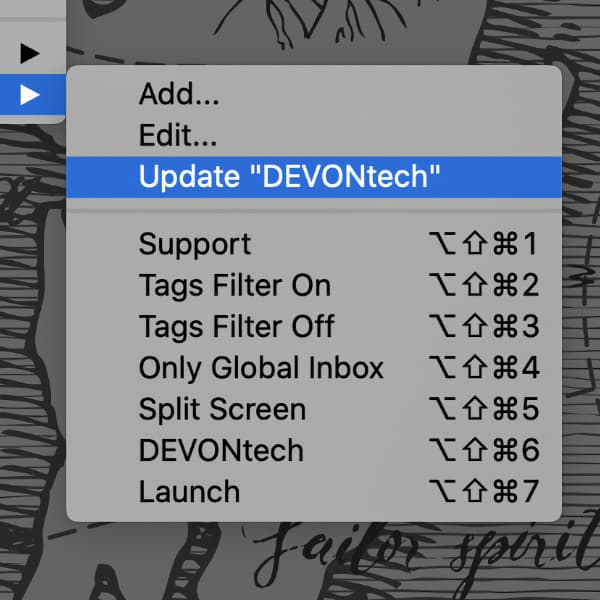
Stellen Sie sich vor, Sie benötigen für ein Projekt immer einige bestimmte Datenbanken. Oder Sie haben eine Datenbank, die Sie nur gelegentlich öffnen, dafür aber in drei Fenstern nebeneinander. Natürlich können Sie diese Datenbanken und Fenster immer einzeln öffnen, allerdings bietet DEVONthink eine Funktion, um diesen Prozess etwas angenehmer zu gestalten: Arbeitsumgebungen.
Eine Arbeitsumgebung ist eine Zusammenstellung bestimmter Datenbanken und Fenster, die sich auf Knopfdruck abrufen lässt. Sie können eine Arbeitsumgebung ganz einfach einrichten und in vielen Situationen verwenden.
- Öffnen Sie die Datenbanken, die Sie in der Arbeitsumgebung geöffnet haben möchten.
- Ordnen Sie beliebig viele Fenster nach Ihren Wünschen an.
- Wählen Sie Gehe zu > Arbeitsumgebungen > Hinzufügen aus und vergeben Sie einen Namen.
Diese Zusammenstellung von Datenbanken und Fenstern können Sie jetzt im Menü unter Gehe zu > Arbeitsumgebungen aufrufen oder Sie verwenden das Tastenkürzel, das dort aufgeführt ist. Wenn Sie nun weitere Datenbanken oder Fenster öffnen, können Sie sie auch zu Ihrer Konfiguration hinzufügen, indem Sie im Menü Gehe zu > Arbeitsumgebungen > Aktualisieren auswählen. Die Änderungen werden für die zuletzt verwendete Arbeitsumgebung übernommen.
Wenn Sie eine Arbeitsumgebung nicht mehr benötigen, wählen Sie Gehe zu > Arbeitsumgebungen > Bearbeiten aus und entfernen Sie sie dort wieder. So können Sie schnell Konfigurationen erstellen, die Sie nur für einen bestimmten Zeitraum benötigen und nach Gebrauch einfach wieder löschen.
Ein weiterer Vorteil von Arbeitsumgebungen ist, dass sie Ihnen beim Aufräumen helfen können. Wenn Sie routinemäßig viele Fenster und Dokumente öffnen, kann es schon einmal vorkommen, dass Sie den Überblick über die Fenster verlieren. Mit einer Arbeitsumgebung versetzen Sie alles wieder einen bekannten (und überschaubaren) Zustand.
Hinweis: Wenn Sie eine Arbeitsumgebung aufrufen, werden bereits geöffnete Datenbanken weiterhin offen bleiben, während offene Fenster geschlossen werden. Außerdem lassen sich Fenster nicht zuverlässig über mehrere Spaces (siehe Systemeinstellungen > Mission Control) hinweg wiederherstellen.
Hinweis: Dieser Artikel bezieht sich auf eine ältere Programmgeneration. Bedienelemente, Menüpfade und Verfahren können abweichen.
